Microsoft Word T

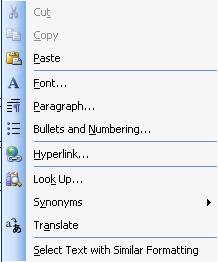 Word for Windows este considerat cel mai puternic procesor de
texte disponibil astazi pe calculatoarele personale. El ofera
urmatoarele avantaje:
Word for Windows este considerat cel mai puternic procesor de
texte disponibil astazi pe calculatoarele personale. El ofera
urmatoarele avantaje:
- Procesare de texte în afaceri curente;
- Procesare de texte în domeniul juridic si medical;
- Procesare de texte pentru documente stiintifice si tehnice;
- Procesare de texte la documentele cu caracter financiar;
- Procesare de texte pentru afise cu caracter artistic sau informativ.
Notiuni fundamentale
Fiind o aplicatie sub Windows, Word-ul se lanseaza cu mouse-ul prin
dubla apasare pe pictograma care reprezinta Word for Windows; cu
tastatura se apasa Ctrl+Tab pâna se lumineaza icoana
corespunzatoare, dupa care se tasteaza ENTER. Pentru lansarea
procesorului Word odata cu windows-ul se muta pictograma în Start Up
sau se introduc în Win. ini doua comenzi:
[windows]
run = c: \winword\winword. exe
load = c\winword\winword. exe
beep = yes
spooler = yes
Explicatii asupra liniei de meniu
1. Deschide un fisier existent (File Open)
2. Salveaza documentul curent (File Save)
3. Decupeaza si plaseaza textul în Clipboard (Edit Cut)
4. Copiaza în Clipboard textul selectat (Edit Copy)
5. Insereaza continutul Clipboard-ului (Edit Paste)
6. Anuleaza ultima actiune (Edit Undo)
7. Creeaza o lista cu numerotatie (Numbered List)
8. Creeaza o lista cu buline (Bullet)
9. Muta paragraful selectat cu un tabulator la stânga
10. Muta paragraful selectat cu un tabulator la 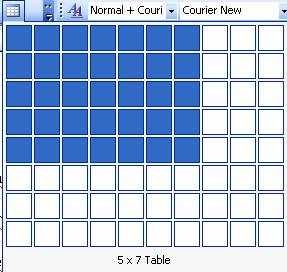 dreapta
dreapta
11. Insereaza un tabel (Table Insert Table)
12. Schimba nr. de coloane de text în sectiunea curenta
13. Insereaza un cadru (frame) (Insert Frame)
14. Lanseaza în executie Microsoft Draw
15. Lanseaza în executie Microsoft Graph  (Insert Object
(Insert Object
Microsoft Graph)
16. Creeaza o anvelopa (plic) cu adresa selectat
(Tool Create
Envelope)
17. Face verificarea lexicala (ortografica) a textului
(Tools Spelling)
18. Tipareste documentul (File Print)
19. Afiseaza întreaga pagina (View Zoom Whole
Page)
20. Scaleaza imaginea la 100% (View Zoom 100%)
21. Scaleaza imaginea cu toata latimea documentului
File
New... Deschide un fisier nou, echivalent cu dublu click pe iconita 1
open... Deschide un fisier existent
Close Închide fisierul în care se lucreaza
__________ ______ ____ ________
Save Salveaza modificarile efectuate în fisier
Save As... Salveaza fisierul cu alt nume
Save All Salveaza toate fisierele deschise
__________ ______ ____ ________
Find File... Cauta fisierul
Summary Info... Informatii despre fisierul în care se lucreaza
Template... Crearea unui sablon
ACEASTA ESTE O
CASUTA DE TEXT
Print
Prieview Imaginea completa a unei pagini, asa cum apare ea la
imprimanta. (Full page)
Print... Ctrl+shift+F12 - Trecerea la imprimanta a fisierului
Print merge... Imprimarea are loc în timp ce operatorul lucreaza
Print Setup... Setarea imprimantei (Definirea tipului si caracteristicilor
acesteia)
__________ ______ ____ ____________
Exit (Alt+F4) - Iesire din mediu
__________ ______ ____ ____________
1 Curs\word. doc Fisierul deschis
Observatii:
Comenzile urmate de trei puncte mai deschid înca o fereastra de
dialog. Comenzile care nu sunt urmate de trei puncte, declanseaza o
actiune.
Wordul permite deschiderea simultana a 4 documente la meniul File si
înca doua la meniul Window.
Edit
Undo Typing Anuleaza efectul ultimei comenzi
Repeat Typing Repeta ultima comanda de dactilografiere
__________ ______ ____ _____________
Cut Taie
Copy Copiaza
Paste Lipeste
Paste Special... Lipeste cu posibilitati sporite
Select All Selecteaza tot
__________ ______ ____ ___________
Find... Cauta un sir de caractere
Replace... Înlocuieste
Go To... Deplasare la o anumita linie, comentariu, nota de
subsol sau de sfârsit
Glossary... Glosarul
__________ ______ ____ ____________
Links... Editarea unei legaturi
Object... Obiect
__________ ______ ____ ___________
View
Normal Vedere normala
Outline Modul schita
Page Layout Vedere în pagina
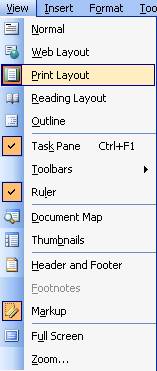 __________ ______ ____ __________
__________ ______ ____ __________
Draft Modul ciorna
__________ ______ ____ __________
Toolbar Linia de butoane
Ribbon Banda
Ruler Rigla
__________ ______ ____ __________
Header/Footer... Antet/Subsol
Footnotes Subsoluri
Annotations Adnotari
Field Codes Coduri de câmp
__________ ______ ____ __________________
Zoom... Vizualizarea documentului înaintea tiparirii
__________ ______ ____ __________________
Insert
Break... Rupere a paginii
Page Numbers... Numar de pagina
Footnote... Subsol
Bookmark... Semn de carte
Annotation Adnotare
__________ ______ ____ ______
Date and Time... Data si ora
Field... Câmp
Symbol... Simbol
__________ ______ ____ ______
Index Entry... Marcarea cuvintelor ce vor constitui indexul
Index... Generarea indexului
Table of Contents Generarea cuprinsului
__________ ______ ____ ______
File... Fisier
Frame... Cadru
Picture... Figura, desen
Object... Obie...
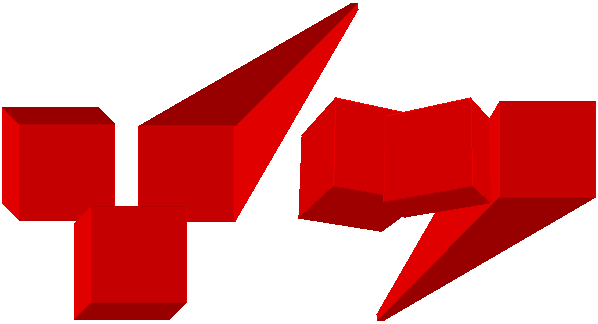
|
Powered by https://www.preferatele.com/ cel mai tare site cu referate |
|